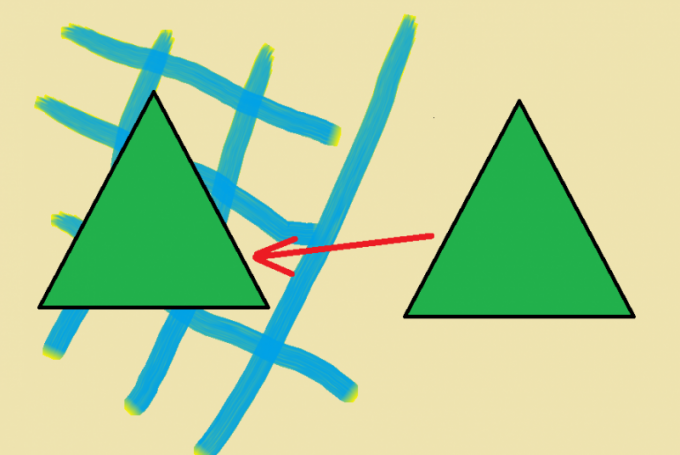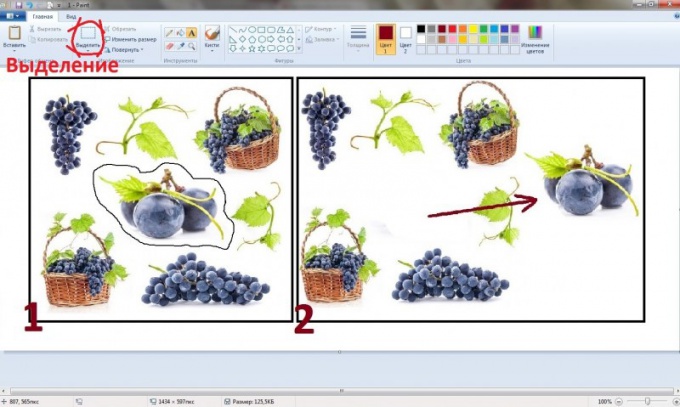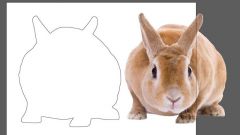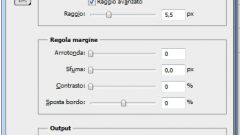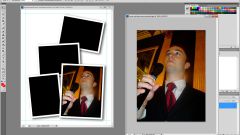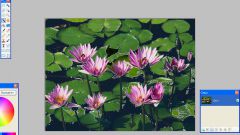Инструкция
1
Для того чтобы вырезать любой объект в Paint, его необходимо сначала выделить. Для этого используется кнопка с соответствующим названием, снизу которой находится черный треугольничек, открывающий список настроек. Область выделения может быть двух видов: прямоугольная и произвольная. Последняя пригодится тогда, когда часть рисунка плотно окружена другими объектами, которые не должны попасть в выделяемую область. В параметрах можно выбрать строку «Выделить все» – в этом случае будет скопировано изображение целиком. Эту команду заменяет нажатие на клавиатуре кнопок Ctrl+А. В последующем рисунок можно вставить в другой, предварительно сжав и сделав частью коллажа.
2
Нажав на кнопку выделения, нужно поставить курсор на границе вырезаемого участка и, удерживая левую кнопку мыши, обвести контур объекта. Сделав полный оборот вокруг него, кнопку мыши отпускают. Проведенный контур исчезает, уступая место широкому прямоугольнику с пунктирными сторонами. Далее необходимо поставить курсор в пределах этого прямоугольника, нажать правую кнопку мыши и выбрать в открывшемся контекстном меню строку «Вырезать». Слева на панели задач есть такая же команда, обозначающая аналогичное действие.
3
Вырезав объект, пользователь получит пустую белую область, которую позже необходимо будет залить фоном или заполнить другим рисунком, если файл еще нужен и не подлежит отправке в корзину. В дальнейшем вырезанную часть картинки можно вставить, причем как в то же изображение, так и в отдельно открытый файл Paint. Именно так с помощью графического редактора делаются коллажи либо один рисунок комплектуется деталями с другого, например, при перенесении лица одного человека на совершенно другую фотографию.
4
В параметрах выделения, открываемых при нажатии стрелочки снизу от «Выделить», есть строка «Прозрачное выделение». Поставив напротив нее галочку, пользователь, перемещая проведенный контур с находящимся внутри объектом, вставляет не всю отделенную линией область, а лишь расположенную внутри фигуру. Единственное условие – это чистый белый фон. Если контур затронет хотя бы край другого объекта, то такое «прозрачное» перемещение не удастся. Выделять можно как прямоугольником, так и произвольной линией. Если объекты расположены на однородном фоне другого цвета, его можно сменить на белый, а после вырезания и вставки в другом месте опять поменять на цветной.